Sett faner til side i Microsoft Edge (fanegrupper)
Du kan sette faner til side i Microsoft Edge i Windows 10 Creators Update. Denne nye funksjonen lar deg lage fanegrupper i Edge som kan gjenopprettes senere eller legges til i Favoritter. La oss utforske dette nyttige tillegget til Edge-nettleseren.
Annonse
Muligheten til å sette faner til side i Microsoft Edge ble implementert i Windows 10 Creators Update som startet med build 14997 som nylig lekket. Dette lar deg ha fanegrupper i Edge som lagres mellom nettlesingsøktene.
Edge er den nye standardnettleseren i Windows 10. Det er en universell app som har utvidelsesstøtte, en rask gjengivelsesmotor og et forenklet brukergrensesnitt. Microsoft ga ut Edge som etterfølgeren til Internet Explorer for å gi en jevnere opplevelse og støtte for moderne nettstandarder.
I det oppdaterte brukergrensesnittet har Edge 2 nye knapper i øvre venstre hjørne for å administrere fanene dine. En av dem kan brukes til å sette til side en gruppe faner, og den andre kan brukes til å gjenopprette dem senere eller legge dem til i Favoritter direkte.
Sett faner til side i Microsoft Edge (fanegrupper)
Slik bruker du funksjonen Sett faner til side i Microsoft Edge.
Åpne alle fanene du vil organisere i en gruppe. Det kan for eksempel være de nettstedene du starter med din daglige nettleserøkt.
Når du har åpnet alle de ønskede fanene, klikker du på det andre ikonet fra venstre i tittellinjen, "Sett disse fanene til side". Se skjermbildet nedenfor:
Alle åpne faner vil bli lagret i en gruppe. Grupper lagres mellom nettleserøkter, noe som er veldig nyttig. Du kan opprette flere grupper etter eget valg.
Nå, for å gjenopprette fanene du lagret tidligere, klikk på det første ikonet fra venstre i tittellinjen, "Faner du har satt til side".  Følgende brukergrensesnitt vil vises, der gruppene du har er oppført med faneforhåndsvisninger.
Følgende brukergrensesnitt vil vises, der gruppene du har er oppført med faneforhåndsvisninger.
Hver gruppe har lenken "Gjenopprett faner" til venstre. Når du klikker på den, åpnes alle fanene i én gruppe samtidig.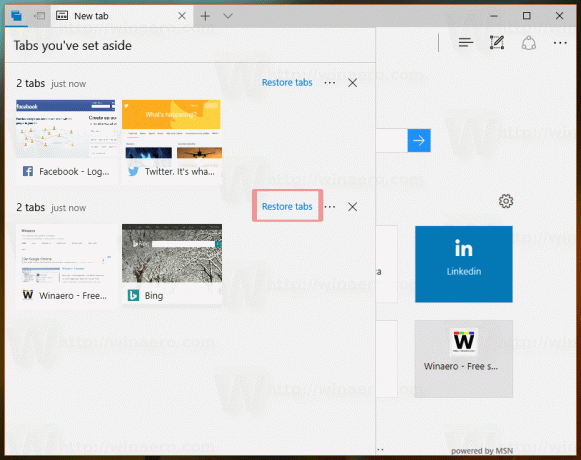
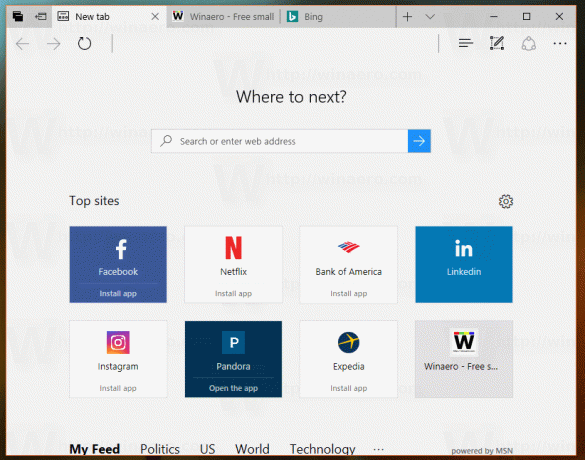
Det er også muligheten til å legge til hele fanegruppen i Favoritter. Til høyre for fanegruppens tittel er det en knapp med tre prikker. Den viser en ekstra meny med kommandoen "Legg til i favoritter".

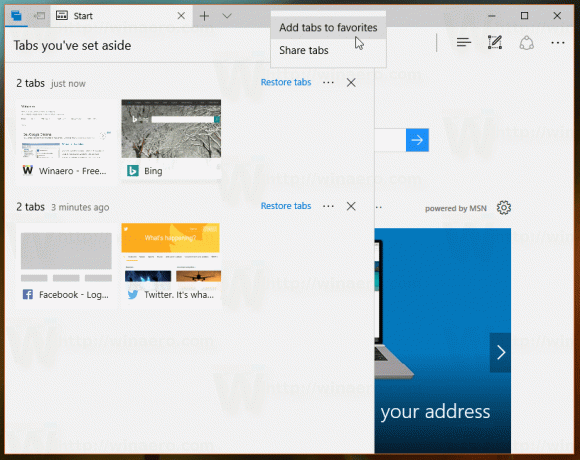
Når du klikker på den, vil en ny mappe i Favoritter-menyen til Edge bli opprettet. Den vil få navnet "Faner fra 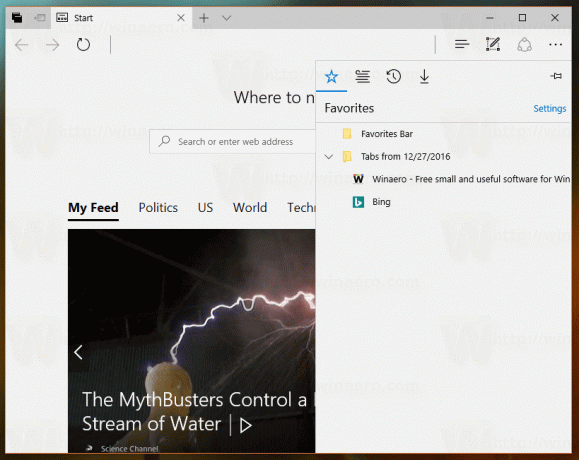
Husk det Windows 10 build 14997 kommer med en veldig tidlig versjon av denne Sett Tabs Aside-funksjonen i Microsoft Edge. Det kan endre seg drastisk i den endelige versjonen av Windows 10 Creators Update, som er ventet i mars 2017.


